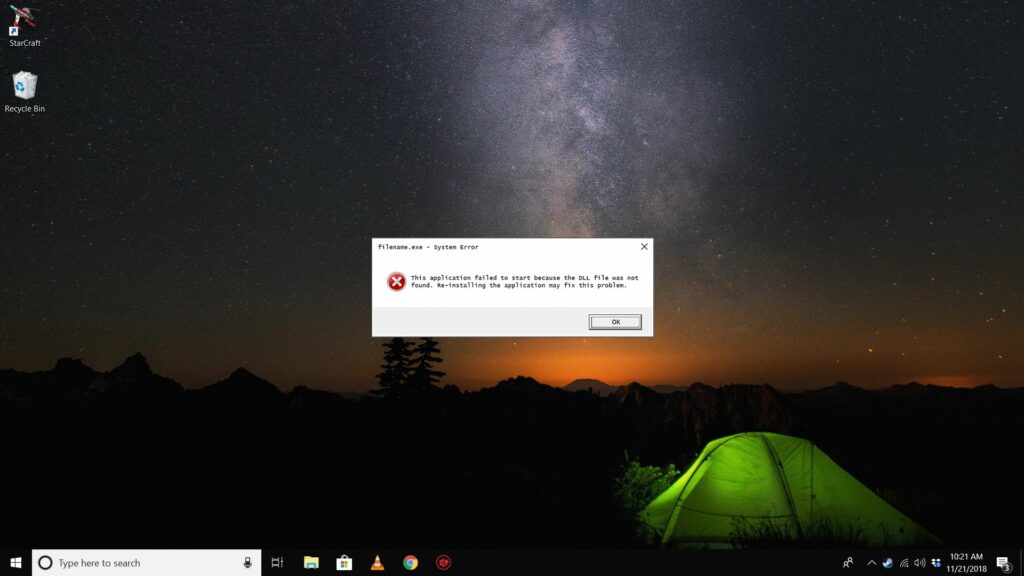
Chyba DLL je jakákoli chyba se souborem DLL – druh souboru končící na.DLL přípona souboru. Chyby DLL se mohou objevit v kterémkoli z operačních systémů společnosti Microsoft, včetně Windows 10, Windows 8, Windows 7, Windows Vista a Windows XP. Chyby DLL jsou obzvláště problematické, protože existuje tolik těchto typů souborů, které všechny mohou způsobit potíže. Toto jsou obecné kroky pro řešení potíží s chybami DLL. Pokud jste to ještě neudělali, vyhledejte v Lifewire konkrétní soubor DLL, se kterým máte problémy, jako například chyby jvm.dll nebo chyby physxloader.dll. Možná nebudeme mít informace o přesné knihovně DLL, ale pokud ano, kroky zde pravděpodobně pomohou.
Nechcete to opravit sami?
Podívejte se, jak mohu opravit počítač? získáte úplný seznam možností podpory a pomoc se vším, jako je zjišťování nákladů na opravu, odstraňování souborů, výběr opravárenské služby a mnoho dalšího.
Jak opravit chyby „Nenalezeno“ a „Chybějící“ DLL
Nestahujte soubory DLL ze stránek pro stahování DLL ve snaze nahradit chybějící nebo poškozené soubory DLL. V mnoha případech jsou tyto stránky jednoduše zdrojem malwaru.
-
Restartujte váš počítač. Je možné, že problém, který způsobuje chybu DLL, je pouze dočasný a restartování je vše, co potřebujete. Toto je pouze možnost, pokud chyba DLL nezastaví váš počítač před úplným spuštěním systému Windows. Pokud máte jeden z těch vážnějších problémů s knihovnou DLL, budete muset restartovat počítač.
-
Obnovte odstraněný soubor DLL z koše. Možná jste omylem omylem odstranili soubor DLL. Většina chyb DLL přichází ve formě „DLL nenalezena“ a „Chybějící DLL“. Nejjednodušší možnou příčinou chyby DLL, jako je tato, je to, že jste odstranili soubor DLL, aniž byste si to uvědomili. Pokud se vám kvůli této chybě DLL nedaří normálně přistupovat k systému Windows, proveďte tento nebo některý z následujících kroků.
-
Obnovte odstraněný soubor DLL pomocí bezplatného programu pro obnovu souborů. Pokud máte podezření, že jste omylem odstranili soubor DLL, ale od té doby jste vyprázdnili koš, může vám pomoci program na obnovu souboru. Obnovení souboru DLL pomocí programu pro obnovu souborů je chytrý nápad, pouze pokud jste si jisti, že jste soubor odstranili sami a že předtím, než to uděláte, fungoval správně.
-
Spusťte skenování virů/malwaru celého systému. Některé chyby „DLL chybí“ a „DLL nenalezeno“ DLL souvisí s nepřátelskými programy, které se maskují jako soubory DLL.
-
Pomocí nástroje Obnovení systému můžete vrátit zpět nedávné změny systému. Pokud máte podezření, že chyba DLL byla způsobena změnou, kterou jste vy nebo někdo jiný provedli ve vašem registru nebo jiné konfiguraci systému, obnovení systému by mohlo chybu DLL ukončit.
-
Přeinstalujte program, který používá soubor DLL. Pokud při otevření nebo použití konkrétního programu dojde k chybě DLL, měla by přeinstalování programu správně nainstalovat a znovu zaregistrovat soubor DLL. Tento krok nepřeskočte, pokud mu můžete pomoci. Přeinstalování programu, který poskytuje soubor DLL, je velmi pravděpodobným řešením jakékoli chyby DLL specifické pro program.
-
Aktualizujte ovladače pro jakýkoli hardware, který může souviset s chybou DLL. Pokud se vám například při používání tiskárny zobrazuje chyba „Chybějící knihovna DLL“, zkuste aktualizovat ovladače tiskárny.
-
Spusťte příkaz sfc/scannow a nahraďte všechny chybějící nebo nesprávné soubory DLL související s operačním systémem. Kontrola systémových souborů (správný název příkazu sfc) nahradí všechny poškozené nebo chybějící soubory DLL dodané společností Microsoft.
-
Použijte všechny dostupné aktualizace systému Windows. Mnoho aktualizací Service Pack pro operační systém a dalších oprav může nahradit nebo aktualizovat některé ze stovek souborů DLL distribuovaných společností Microsoft ve vašem počítači.
-
Proveďte opravu instalace systému Windows. Pokud výše uvedené rady pro řešení potíží s DLL nejsou úspěšné, opravná instalace operačního systému by měla obnovit všechny soubory DLL systému Windows na jejich původní pracovní verze.
-
Proveďte čistou instalaci systému Windows. Čistá instalace systému Windows vymaže vše z pevného disku a nainstaluje novou kopii systému Windows. Pokud opravná instalace neopraví chybu DLL, měl by to být váš další postup. Všechny informace na vašem pevném disku budou během čisté instalace vymazány. Ujistěte se, že jste provedli nejlepší možný pokus o opravu chyby DLL pomocí kroku pro řešení potíží před tímto.
-
Pokud nějaké chyby DLL přetrvávají, vyřešte problém s hardwarem. Po čisté instalaci Windows může váš problém DLL souviset pouze s hardwarem.